-
3. 라즈비안(Raspbian) OS 설치 - 라즈베리파이4B 8GBIT/라즈베리파이 2021. 1. 10. 07:40
목차
2. 라즈비안(Raspbian) OS 준비 in MacOS - 라즈베리파이4B 8GB
3. 라즈비안(Raspbian) OS 설치 - 라즈베리파이4B 8GB (현재 페이지)
4. 라즈비안(Raspbian) 한글 설정 - 라즈베리파이4B 8GB (준비중)
5. 라즈비안(Raspbian) 원격 설정 - 라즈베리파이4B 8GB (준비중)
6. 라즈비안(Raspbian) Kodi 설치 - 라즈베리파이4B 8GB (준비중)
7. 라즈비안(Raspbian) TV 재생 - 라즈베리파이4B 8GB (준비중)
1. microSD 카드를 라즈베리파이에 넣어줍니다.
2. 라즈베리파이에 microHDMI to HDMI 케이블을 모니터와 연결합니다.
3. 라즈베리파이에 USB 키보드와 마우스를 연결합니다.
4. 라즈베리파이 전원 케이블을 연결합니다.
* 라즈베리파이는 전원이 연결되면 자동으로 부팅이 시작됩니다.
5. 설치 후 기본 세팅

Welcome 메시지 처음 부팅하면 위와 같은 팝업이 나옵니다. 'Next'를 클릭합니다.
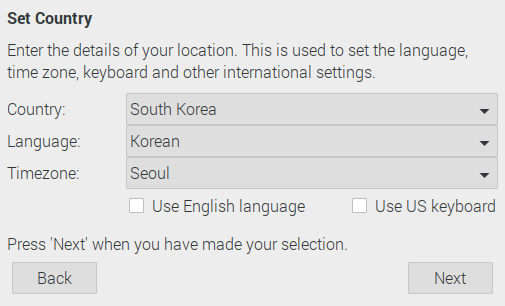
5-1. 나라, 언어, 시간 설정 5-1. 나라, 언어, 시간 설정은 위와 같이 합니다.
(※ 처음에 언어 설정을 한국어로 하면 글자들이 깨져 보이는데, 설정 조금만 하면 한글이 나와서 그냥 한국어로 설정했습니다.)

5-2. 패스워드 설정 5-2. 라즈베리파이에 사용할 패스워드를 입력합니다.

5-3. 화면 설정 5-3. 만약 모니터 화면에 라즈비안 OS가 꽉차서 안나온다면 위의 체크박스에 체크하고 'Next' 클릭 합니다.

5-4. Wifi 설정 5-4. WiFi 를 이용하시면 이용하시는 SSID를 클릭 합니다.

5-5. WiFi 패스워드 5-5. WiFi 패스워드를 입력합니다.

5-6. 소프트웨어 업데이트 5-6. 업데이트를 지금 진행하실려면 'Next' 를 클릭하고, 나중에 하시려면 'Skip' 을 클릭합니다.

5-7. 기본 설정 완료 5-7. 기본 설정이 완료되면 'Restart'를 클릭해서 재부팅을 합니다.
다음 포스팅에서는 라즈베리파이에서 한글이 안나오고 한글 입력이 안되는 문제를 해결하는 방법에 대해서 얘기하겠습니다.
'IT > 라즈베리파이' 카테고리의 다른 글
4. 라즈비안(Raspbian) 한글 설정 - 라즈베리파이4B 8GB (0) 2021.01.10 2. 라즈비안(Raspbian) OS 준비 in MacOS - 라즈베리파이4B 8GB (0) 2021.01.10 1. 준비물 - 라즈베리파이4B 8GB (0) 2021.01.09 0. 어디에 쓸 수 있나요? - 라즈베리파이4B 8GB (0) 2021.01.09